截图OCR识别工具-OCR文字识别软件-截图OCR识别工具下载 v1.1绿色版
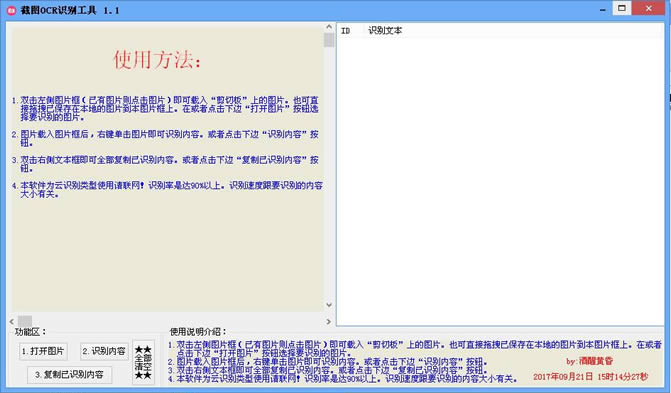
- 软件类型:图形软件
- 软件语言:简体中文
- 授权方式:免费软件
- 更新时间:2023-05-10
- 阅读次数:次
- 推荐星级:
- 运行环境:WinXP,Win7,Win10,Win11
软件介绍
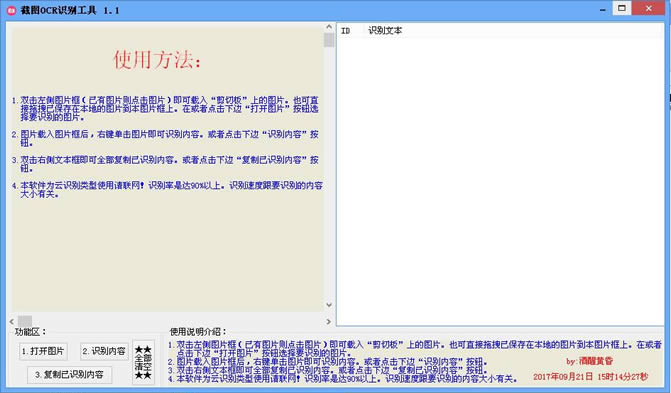
截图OCR识别工具是一款简单便捷的OCR文字识别软件。它可以直接让您截图,也可以让您载入已保存好的图片。能快速的为您识别图片上的文字,而识别出来的文字还可以直接使用,免去了打字的烦恼,
软件功能
1、图片识别
JPG、BMP、PNG、TIF等格式图片识别为TXT;高效的识别各类复杂字体.识别率高达90%!
2、PDF识别
支持普通pdf文件,PDF扫描件、加密的PDF文件进行扫描识别.识别率高达90%。
3、屏幕录像机
屏幕录像机功能可以录制屏幕动作,将窗口/对象、矩形区域或全屏区域的屏幕录制为高清晰 WMV 视频。
4、截屏
包括了全屏截取,当前活动窗口截取,截取选定区域,多边形截取和截取滚动页面等,基本上常用的都有了。特别是滚动截取,许多朋友为了这个功能不惜安装各种重量级的截屏软件截图OCR识别工具
5、取色器
现在网上各式各样的取色器应该不少了,包括之前一直用的蓝色经典推荐的ColorSPY , Firefox 下还有一个专门的取色器扩展ColorZilla ,这些都是很好的软件。但自从使用了 之后,这些我都很少用到了。原因很简单,各种取色软件的功能都大同小异, 非常小巧,既然有这样一个小软件能够包含取色器、屏幕放大镜和截屏的功能,为什么还要为这些功能而分开多个软件呢。的取色支持RGB 、Dec 和Hex 三种格式的色值,而且还有一个混色器,取到颜色之后可以再编辑。
使用教程
- 双击左侧图片框(已经有图片则点击图片)即可载入“剪切板”上的图片,也可以直接拖拽已经保存在本地的图片到本图片框上,在或者点击下边的“打开图片”按钮选择要识别的图片。
- 图片载入后图片框后,右键单击图片即可识别内容,或者点击下边“识别内容”按钮。
- 双击右侧文本即可全部复制已经识别的内容。或者点击下边“复制已识别内容”按钮。
- 本软件为云识别类型,需要使用互联网,识别率高达90%以上,识别速度跟要识别的内容大小有关。
矢量图常用于框架结构的图形处理,应用非常广泛。图形是人们根据客观事物制作生成的,它不是客观存在的;图像是可以直接通过照相、扫描、摄像得到,也可以通过绘制得到。
本类软件下载排行
系统帮助教程
热门系统总排行

